
Arcブラウザの特徴を解説 - シンプルだが独特の視点を持つブラウザ
ArcブラウザはThe Browser Companyが開発するウェブブラウザです。2022年ごろにリリースされた比較的新しいウェブブラウザで、他の一般的なウェブブラウザとはまた違うアプローチを取っています。今回は、Arcブラウザの特徴を解説します。
PC版ダウンロードはこちらから
iOS版ダウンロードはこちらから
Android版ダウンロードはこちらから
ブラウザの特徴
インターフェィス

ホーム画面はこんな感じ。このブラウザは垂直タブバーを採用しています。他の一般的なブラウザは画面上部に横に並んでいますが、このブラウザは画面左に縦に並んでいます。また、ブックマークバーも縦に並んでいます。
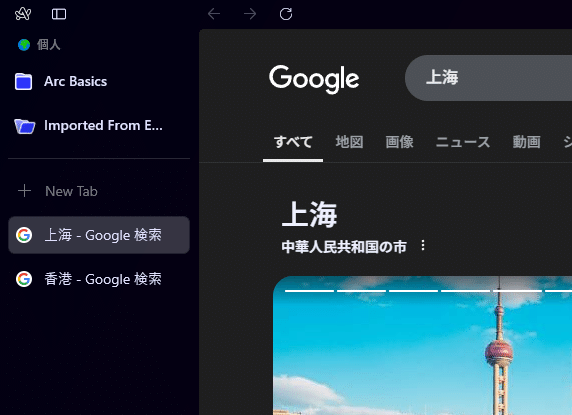
広告ブロック機能
ArcブラウザにはChrome拡張機能として動作する広告ブロッカー「uBlock Origin」を同梱させておくことで広告ブロックを実現しています。
画面分割機能
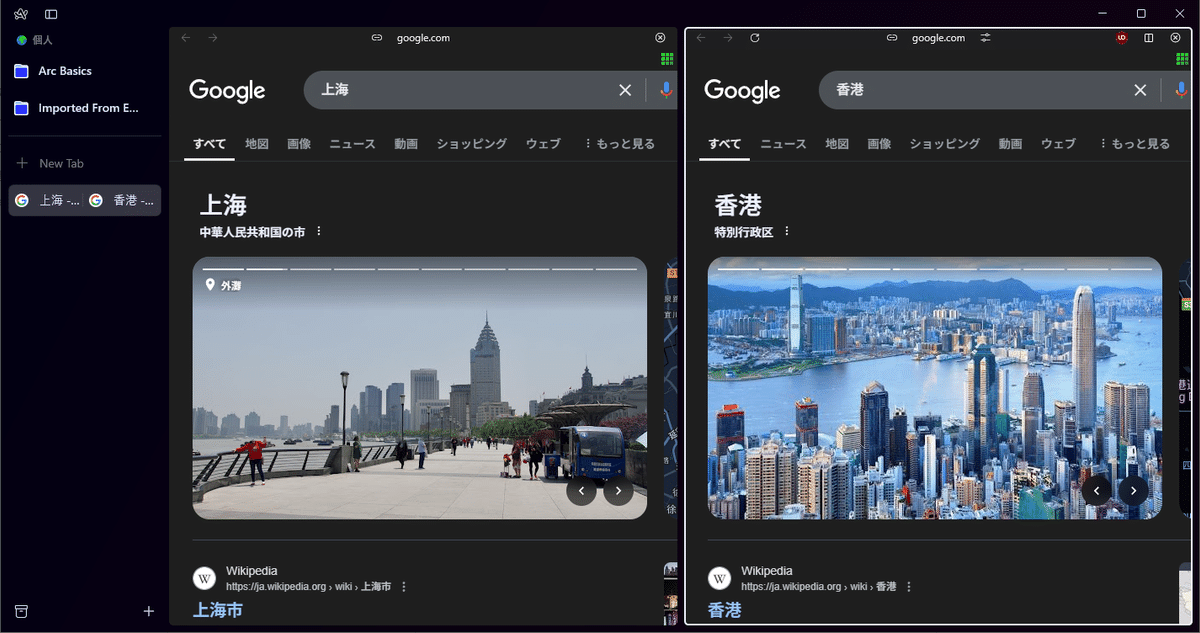
最近のブラウザにはこぞって搭載されている画面分割機能、Arcブラウザでも使えます。結構簡単に分割できます。
Chrome拡張機能も使用可能
このブラウザはChromiumベースですので、お気に入りのChrome拡張機能も使えます。すべての拡張機能が問題なく動作するとは限りませんが、ボクが見る限り問題なく動作しています。
アドレスバーから日本語で検索を行う上での注意点
このブラウザで日本語検索を行う際、注意が必要な点があります。問題点として、単純にアドレスバーから日本語を入力してエンターキーを押して検索しようとすると無関係なサイトに飛ばされてしまいます。これを回避する方法をご紹介します。
通常通りアドレスバーに検索したいワードを日本語で入力してください
入力し終えたら、「半角スペース」を入力してください
もし、検索候補(サジェスト)が出てこない場合は「半角スペース」を消してください
検索候補(サジェスト)が出てきた場合はそのままエンターキーを押してください
通常通りアドレスバーから検索が行えるようになります
他の方が対処法を詳しくまとめてくださっていました。
軽快に動作してくれるように感じる
Chromeより全然動作軽いな!?と感じます。個人的に重めのウェブサイトだと思っている「ライブドアニュース」もそれなりに速く読み込んでくれます。
ブックマーク機能がより便利に
重要なブックマークはタイル状に表示させておくことができます。クリックすれば一瞬でそのサイトにアクセスできます。

感想
他の一般的なウェブブラウザとは全くアプローチが違うなと感じました。垂直タブバーを採用しているブラウザは結構見かけますが、垂直タブバーを標準設定にしているブラウザはあまり見ないかなと感じます。シンプルな見た目ですし、軽量に動作するので常用にも耐えられます。
ブックマークをタイル状に表示できるのは地味ながら便利です。尖った視点のブラウザ、面白いコンセプトのブラウザに感じます。ボクはこのブラウザを使っていて、何となく「Opera Neon」らしさを感じました。
しかし、これをメインブラウザにするかというと、ボクはしないかなと思います。他の一般的なブラウザと明らかに仕様が違いますし、日本語検索の不具合も解決してほしいです。「サブブラウザ」という概念があるかはわかりませんが、ボクはサブ的な立ち位置でこのブラウザを使っていくと思います。「シンプルすぎる」ブラウザだなと感じます。
参考資料
https://resources.arc.net/hc/en-us/articles/19335714372759-Basic-Troubleshooting-in-Arc
